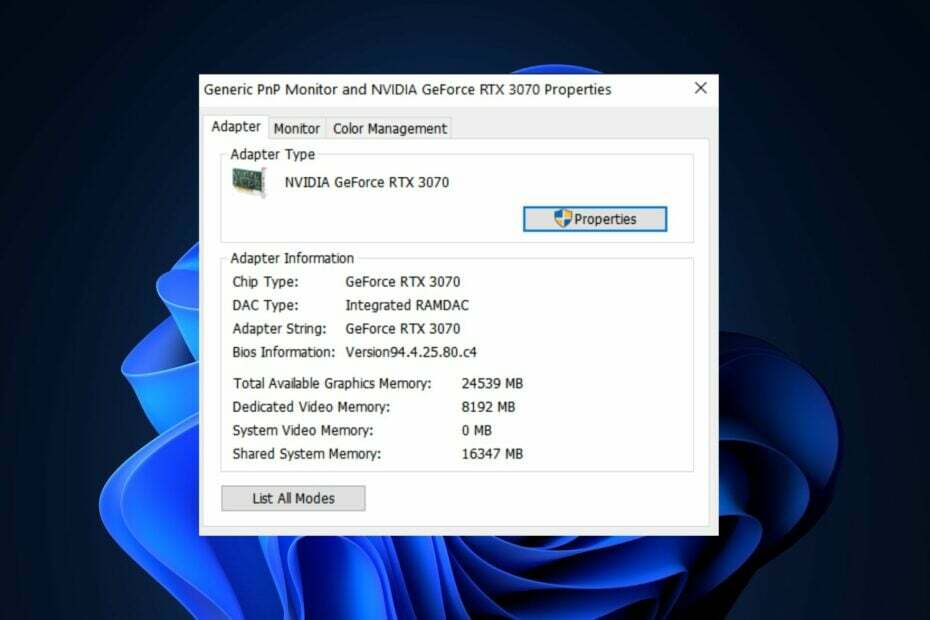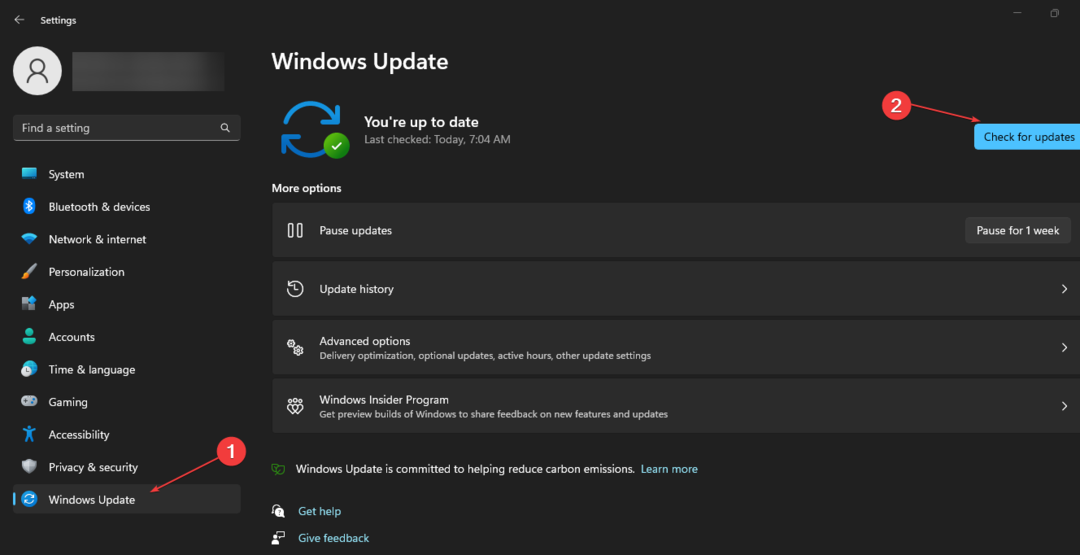- MSI Afterburner არის კომპიუტერების გადატვირთვის ერთ-ერთი ყველაზე ძლიერი და ეფექტური ინსტრუმენტი.
- ხელსაწყოს საშუალებით შეგიძლიათ დააკონფიგურიროთ თქვენი გრაფიკული ბარათები ბირთვის ძაბვის გამოსაყენებლად.
- უნდა გაითვალისწინოთ, რომ ამ პარამეტრის შეცვლამ შეიძლება გაზარდოს თქვენი სისტემის ჩატვირთვის ტემპერატურა.
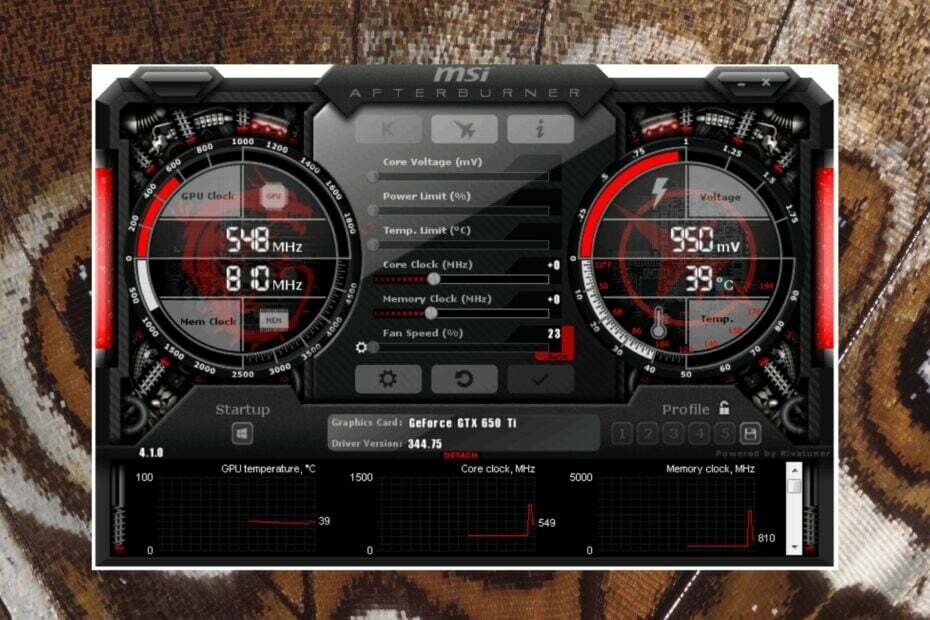
Xდააინსტალირეთ ჩამოტვირთვის ფაილზე დაწკაპუნებით
ეს პროგრამა გამოასწორებს კომპიუტერის გავრცელებულ შეცდომებს, დაგიცავს ფაილის დაკარგვისგან, მავნე პროგრამებისგან, ტექნიკის უკმარისობისგან და ოპტიმიზაციას გაუწევს თქვენს კომპიუტერს მაქსიმალური მუშაობისთვის. მოაგვარეთ კომპიუტერის პრობლემები და წაშალეთ ვირუსები ახლა 3 მარტივი ნაბიჯით:
- ჩამოტვირთეთ Restoro PC Repair Tool რომელიც მოყვება დაპატენტებულ ტექნოლოგიებს (ხელმისაწვდომია პატენტი აქ).
- დააწკაპუნეთ სკანირების დაწყება იპოვონ Windows-ის პრობლემები, რამაც შეიძლება გამოიწვიოს კომპიუტერის პრობლემები.
- დააწკაპუნეთ შეკეთება ყველა პრობლემების გადასაჭრელად, რომლებიც გავლენას ახდენს თქვენი კომპიუტერის უსაფრთხოებასა და მუშაობაზე.
- Restoro ჩამოტვირთულია 0 მკითხველი ამ თვეში.
შემდეგ MSI Afterburner-ის დაყენება, შეიძლება შეამჩნიოთ, რომ მას არ აქვს GPU ძაბვის კონტროლი.
დესკტოპის GPU-ს ზოგიერთი მხარდაჭერილი მოდელი საჭიროებს დროებით შესწორებას ძაბვის კონტროლისა და MSI Afterburner-ში მუშაობისთვის.
იპოვეთ MSI Afterburner საკეტის ძაბვის განბლოკვის გზა ნოუთბუქის GPU-სთვის ქვემოთ.
როგორ განვბლოკო ძაბვის კონტროლი MSI Afterburner-ზე?
ძაბვის კონტროლის განბლოკვა MSI Afterburner-ზე შემოიფარგლება +100 მოდიფიცირებული გაძლიერებით.
სცადეთ, გამოიყენოთ შეცვლილი ბიოსი მაღალი საბაზისო ძაბვით, რათა ძაბვის კონტროლს მისცეთ საშუალება გამოიყენოს დარჩენილი 100 მვ ჭარბი ძაბვა MSI Afterburner-ში, რაც საშუალებას მისცემს მას იყოს პირველადი OC უტილიტა.
თუ არ გსურთ ექსტრემალური გადატვირთვის გაკეთება, ის უნდა შემოიფარგლოს +100 მვ-მდე.
მოდით შევხედოთ, თუ როგორ უნდა ჩართოთ ძაბვის კონტროლის შეკეთება:
- პირველ რიგში, გადადით MSI Afterburner პროფილები საქაღალდე.
- დააწკაპუნეთ დასახელებულ ფაილზე მარჯვენა ღილაკით VEN_10DE&DEV… (ეს არის .cfg ფაილი).
- აირჩიეთ Თვისებები.

- Დააკლიკეთ უსაფრთხოება.
- აირჩიეთ რედაქტირება და დააწკაპუნეთ მომხმარებლები.
- Შეამოწმე დაშვებანებართვა ყუთები.
- დააწკაპუნეთ კარგი და კარგი კვლავ შეინახოთ ფაილი რედაქტირების შემდეგ.
- ახლა შეგიძლიათ გახსნათ დასახელებული ფაილი VEN_10DE&DEV… WordPad-ში და შეცვალეთ რასაც ხედავთ შემდეგი ხაზებით:
[Დაწყება]
ფორმატი=2
CoreVoltageBoost=
PowerLimit=
ThermalLimit=
ThermalPrioritize=
CoreClkBoost=
MemClkBoost=
[პარამეტრები]
VDDC_Generic_Detection=1 - გადადით MSI Afterburner-ზე პარამეტრები, შეამოწმე გახსენით ძაბვის კონტროლი და გახსენით ძაბვის მონიტორინგიდა დააწკაპუნეთ კარგი.

- ამის შემდეგ შეგიძლიათ გადატვირთოთ აპლიკაცია.

GPU ძაბვის კონტროლი იბლოკება და მისი გამოყენება შესაძლებელია +100mV-მდე, GPU ძაბვის ჩათვლით OSD-ში.
შემიძლია გავზარდო MSI Afterburner-ის ბირთვის ძაბვა?
ბირთვის ძაბვის გაზრდას უფრო მეტი რისკი აქვს, ვიდრე სარგებელი. ის ზრდის GPU-ს სითბოს გამომუშავებას და ატარებს დენს. გარდა ამისა, თქვენ შეგიძლიათ სამუდამოდ დააზიანოთ იგი, თუ გადააჭარბებთ ლიმიტებს.
მუდმივი ძაბვის იძულების მცდელობისას MSI შემდგომი დამწვრობისთვის არის 5% მცირე შანსი.
ეს იმიტომ ხდება, რომ MSI-ს აქვს თვითგადატვირთვის ფუნქცია ბირთვის ძაბვის რეგულირებისთვის. ასე რომ, ის ან მუშაობს ან იშლება გარკვეულ მომენტში.
როგორ შევამცირო ჩემი ძირითადი ძაბვა MSI Afterburner?
შეგიძლიათ გამოიყენოთ MSI Afterburner საორიენტაციო ნიშნით, თუ არ შეგიძლიათ ბირთვის ძაბვის რეგულირება.
ჩამოტვირთეთ და დააინსტალირეთ საორიენტაციო აპი, მაგალითად, სამოთხის ნიშნულიდა გახსოვდეთ, რომ გააუქმეთ სრულეკრანიანი ვარიანტი პარამეტრები მენიუ.
Windows-ის რეჟიმში მუშაობისას უფრო ადვილია GPU-ის პარამეტრების ერთდროულად შეცვლა.
- როგორ დააინსტალიროთ DisplayLink დრაივერები Windows 10/11-ზე
- უსაფრთხოების 15 საუკეთესო პარამეტრი, რომელიც უნდა ჩართოთ Windows 11-ში
- 3 მარტივი ნაბიჯი პარსინგის შეცდომის გამოსწორების ჟეტონის მოულოდნელი პრობლემის მოსაგვარებლად
- Steam Link-ში თქვენი ხმის აღდგენის 7 გზა
- 3 გზა ქსელის შეცდომის გამოსწორებისას ფაილის Amazon S3-ში ატვირთვისას
როგორ შევცვალო ბირთვის ძაბვა MSI Afterburner-ში?
- შეცვალეთ vBIOS Core ძაბვა 100mV-მდე თქვენი GPU-სთვის შემოთავაზებულ მაქსიმალურ ძაბვაზე.

- შეგიძლიათ ბიოსის გამორთვა; ზოგიერთი GPU-ის განბლოკვა სჭირდება.
- გადადით მონიშვნის ველებზე პარამეტრებში ძაბვის კონტროლი და ძაბვის მონიტორინგი ბირთვის ძაბვის შეცვლა.
თქვენ ასევე უნდა გაითვალისწინოთ, რომ გამაძლიერებელი საათისა და ძაბვის გაზრდა გამოიწვევს დატვირთვის უფრო მაღალ ტემპერატურას, რადგან თქვენ გადახვედით ნაგულისხმევი ძაბვისა და საათისგან.
როგორ იყენებთ ბირთვის ძაბვას?
თქვენ შეგიძლიათ გამოიყენოთ მოწყობილობების ბირთვის ძაბვა საათის სიჩქარის გასაზრდელად, ენერგიის მოხმარების დასაბალანსებლად და სითბოს შესამცირებლად მაღალ სიხშირეებზე მუშაობისთვის.
თუ ყველაფერი მაინც არ გამოდგება, შეგიძლიათ გადახედოთ ჩვენს სიას, მათ შორის საუკეთესო გადატვირთვის საშუალებებიდა გამოიყენეთ უკეთესი ალტერნატივა.
გმადლობთ, რომ წაიკითხეთ ეს სტატია და არ დაგავიწყდეთ რამდენიმე წამის დაზოგვა ქვემოთ კომენტარისთვის.
 ჯერ კიდევ გაქვთ პრობლემები?გაასწორეთ ისინი ამ ხელსაწყოთი:
ჯერ კიდევ გაქვთ პრობლემები?გაასწორეთ ისინი ამ ხელსაწყოთი:
- ჩამოტვირთეთ ეს PC Repair Tool შესანიშნავად შეფასდა TrustPilot.com-ზე (ჩამოტვირთვა იწყება ამ გვერდზე).
- დააწკაპუნეთ სკანირების დაწყება იპოვონ Windows-ის პრობლემები, რამაც შეიძლება გამოიწვიოს კომპიუტერის პრობლემები.
- დააწკაპუნეთ შეკეთება ყველა დაპატენტებულ ტექნოლოგიებთან დაკავშირებული პრობლემების გადასაჭრელად (ექსკლუზიური ფასდაკლება ჩვენი მკითხველებისთვის).
Restoro ჩამოტვირთულია 0 მკითხველი ამ თვეში.